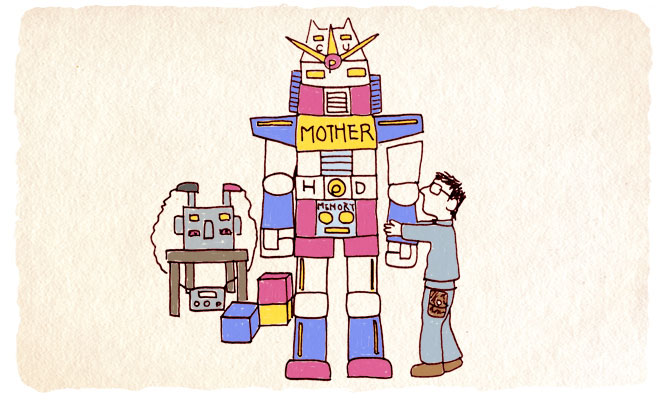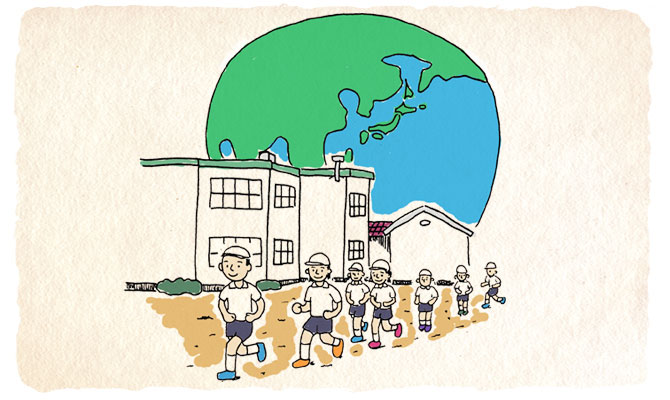目次
パソコンって高いなというところから
とりあえずの目的と目標、予算
パソコンって昔に比べると高いな~と思いつつ、どうしても必要に駆られて購入することになりました。本当はワード、エクセル、動画編集(家庭用)に必要程度だったのが、どうせならPhotoshop、Illustratorがさくさく動いて欲しい、いずれ3DCADも触りたい(Fusion360)などと考えるようになり、順にハードルが上がっていきました。予算10万までということで許しを得て購入することにしました。「10年は使えるパソコンにするから」と言いましたが、ほんとは10年先なんて分かるわけもありませんが方便も必要な場合があります。ちなみにPCを自作した経験はありませんでした。すべての購入物はAmazonのお薦めに翻弄されつつ、ネットで検索、最終的にはよく分からなくなってきてポチった結果となりました。購入リストを下に並べていますが最終的なもので、実は失敗もして2万7千円ほどオーバーしてしまいました。失敗はマザーボードを一度、間違えて買ってしまっています。間違えて買った分、約1万は言い訳出来ず、自分のへそくりからこそっと手配しました。
マザーボードを間違える
パソコンは規格がしっかりしています。誰でも組み立てられると言うことを聞いてましたが、まさにそれは本当でした。最近のプラモデルよりも遥かに簡単。ドライバーくらいは必要ですが、それ一本でどうにかなりました。静電気除去が出来た方が良いという記述も読んでいたので、作業用の使い捨てニトリルゴム手袋を使いました。
いよいよ組み立て、少しドキドキしながら初回電源投入となりました。ファンが回る音を想像しましたが、全くうんともすんとも動きませんでした。接続間違えたかな?と確認しますが、間違えていません。まさかの失敗か!と少し焦ります。自分では原因が分からずネットで調べていると、答えはCPUの世代間違いでした。買ったマザーボードはASUS H270-PROというものだったのですが、これがCore i5の第7世代に対応。CPUはCore i5-8400の第8世代。世代が異なれば電源すら入らないのかと思いましたが、よくよく考えると高い物なので壊れるよりはその方が良いですね。マザーボード購入時はCore i5対応としか書いてあらず、公式サイトを十分確認しなかったのが良くなかったのです。まさか世代を見る必要があるとは思いませんでした。
ハードディスクをMBRからGPTへ
マザーボード買い直しから、Windows10インストールまでは驚くほどスムーズにいくのですが、「ディスク管理」画面でハードディスクの状態を確認すると、2TB容量が使用出来ていませんでした。買ったのは3TBのハードディスクですが約1TBの「未割り当て領域」があり、これがどのように操作しても使用することが出来ません。たくさん容量があれば良いだろうという軽い気持ちで買ったディスクが2TBしか利用できないのではあまり意味がありません。調べてみると、パーティションの規格MBR(マスターブートレコード)では2TBまでのハードディスクにしか対応していないとありました。これに対してGPT(GUIDパーティションテーブル)は2TB以上のハードディスクに対応しているとありました。はじめは何のことか分かりませんでしたが、どうやらUEFI画面の設定で間違ったようだということで、最初からWindows10をインストールし直すことにしました。
UEFIの設定画面、UEFIモードで悩む
UEFIはファームウェアというプログラムの1種でマザーボードに搭載されています。BIOSの設定画面の後継であるらしい。読み込むドライブの優先順位やハードディスクの動作モード、ファンの動きなどを設定出来ます。UEFIモードでインストールすると、どうやらGPTモードでインストールすることができるようで、システムの起動が速くなるメリットがあるらしい。ではなぜMBRモードとGPTモードがあるのだ?と疑問に思いましたが、3TBのハードディスクを使えるようにするのが優先かと思い、UEFIの設定を触りました。
今回はDVDからWindows10をインストールするので、「インストールメディアを入れた光学ドライブ」をUEFIモードで起動する必要があります。BootMenuで「UEFI:DRW-24D5MT」と表示される必要があります。いろいろ触って、「Boot Device Control」の項目を「UEFI only」にすると「UEFI:~」とドライブが認識されるようになりました。
はじめての組み立てで迷う事も多かったが、現在の快適なPCを思うと組み立てて良かったと思っています。これが用途に対してオーバースペックなのかどうかも分かりませんが、理解を少しでも深めるという点ではやってみる価値はあると思います。
最終組立のリスト
- ATX/MicroATX対応ミドルタワーPCケース
- 玄人志向 NEXTシリーズ 80 PLUS Bronze 600W ATX電源
- ASUS マザーボード PRIME Z370-P
- Intel CPU Core i5-8400 2.8GHz
- Asus 最大24倍速書込 SATA接続 DVD/CDライティングソフト付き DRW-24D5MT
- WD HDD 内蔵ハードディスク 3.5インチ 3TB
- ASUS NVIDIA GeForce GTX1050TI搭載ビデオカード
- Microsoft Windows10 Professional 64bit 日本語 DSP版
- デスクトップPC用メモリ 8GB×2枚キット